Tento článek byl vytvořen za použití strojového překladu.
Použití jediného přihlášení Pipedrive (SSO) s Okta
Funkce jednoho přihlášení (SSO) od Pipedrive se integruje s Okta, aby se zajistilo, že váš tým může snadno přistupovat k Pipedrive pomocí vašeho poskytovatele identity.
Instalace aplikace
Pro začátek nainstalujte aplikaci Pipedrive ze svého řídícího panelu Okta administrátora. Uživatel s oprávněním administrátora může vybrat Aplikace, vyhledat Pipedrive a kliknout na "Přidat".
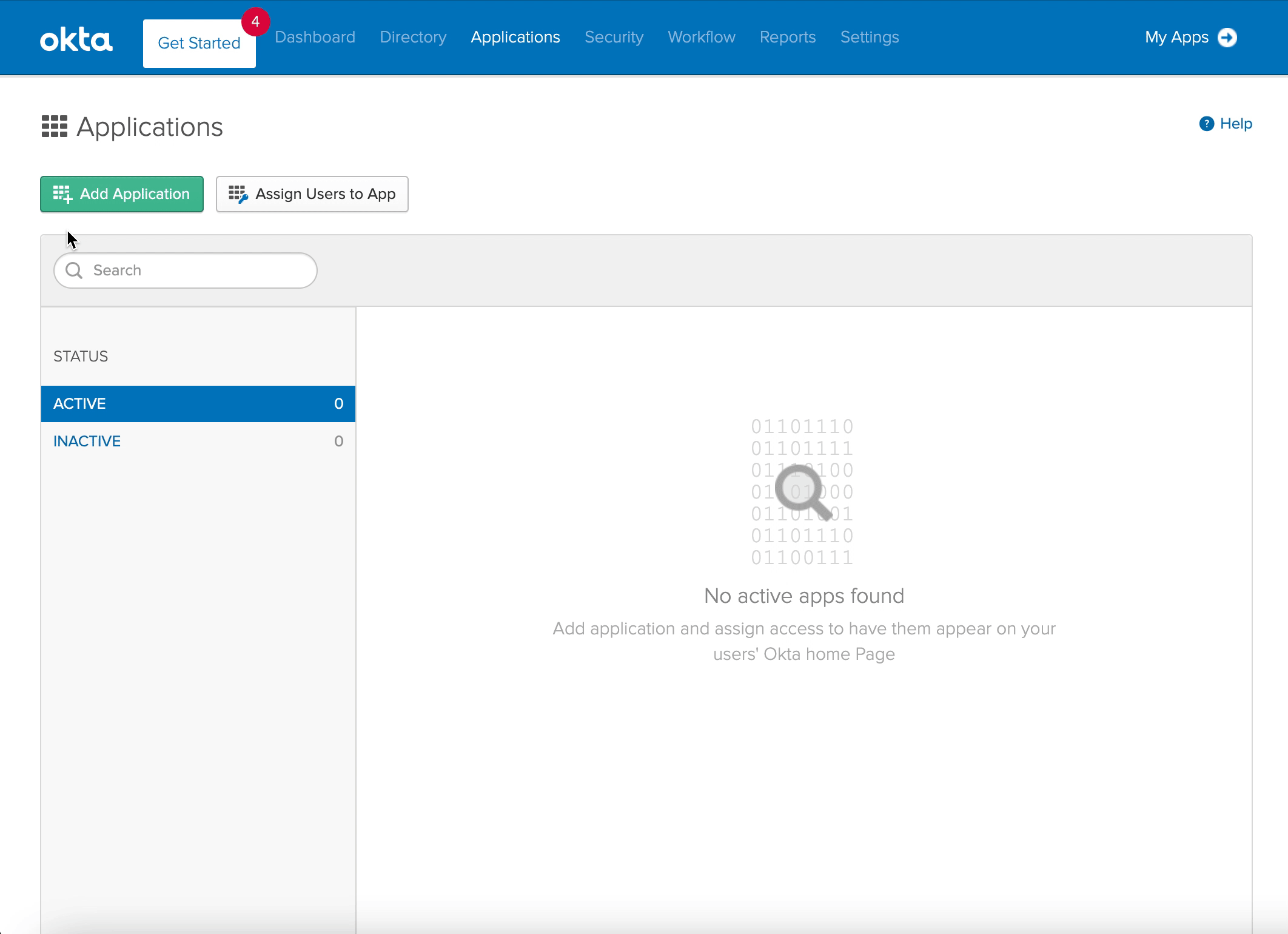
Zadejte poddoménu vašeho účtu Pipedrive do příslušného pole, předtím než kliknete na "Další" k potvrzení.
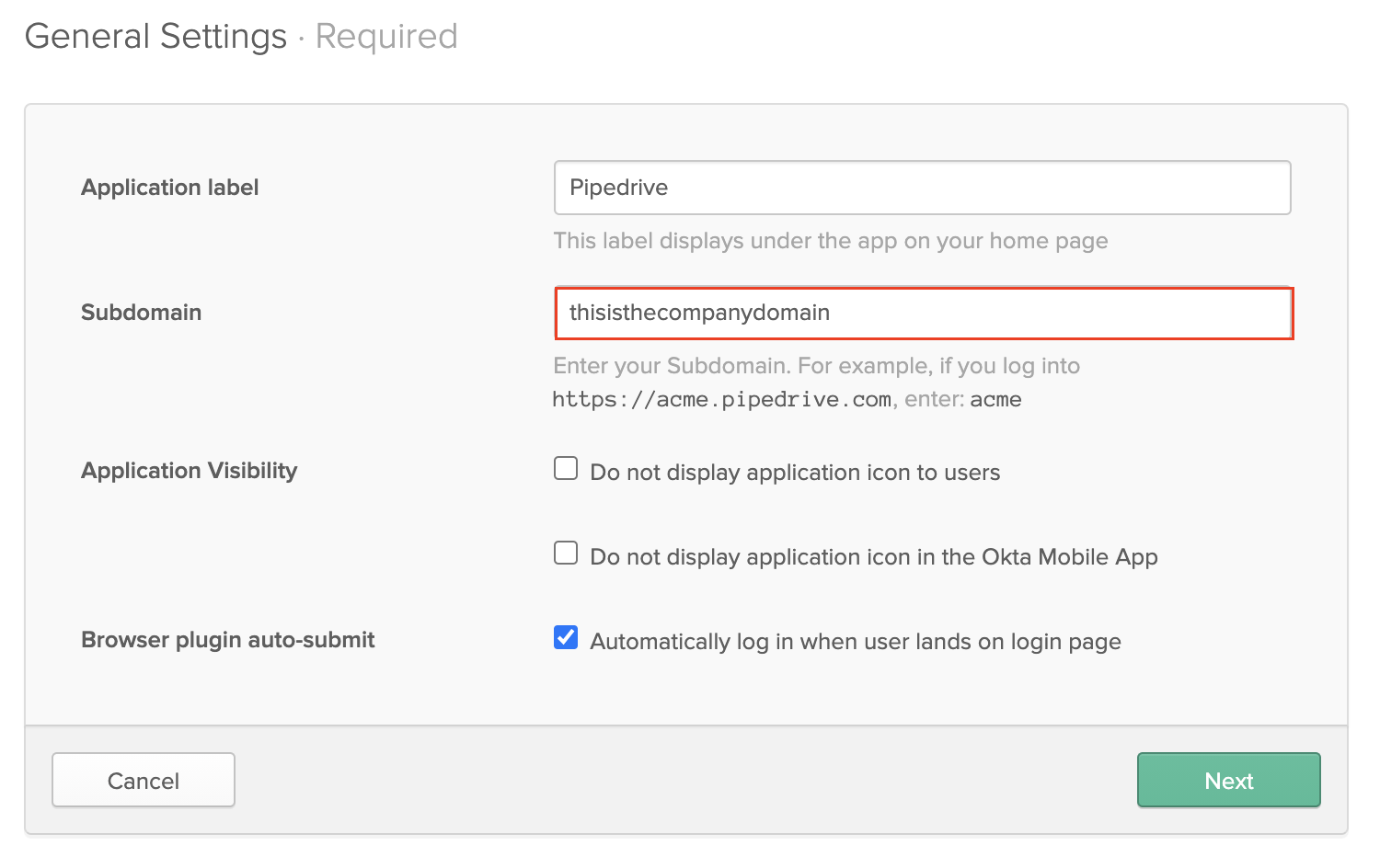
Nastavení jednotného přihlášení (SSO)
Ujistěte se, že svým uživatelům přidělíte Pipedrive z Okta před testováním jednotného přihlašování. Pod "Aplikace", klikněte na symbol ozubeného kola a vyberte "Přiřadit uživatelům".
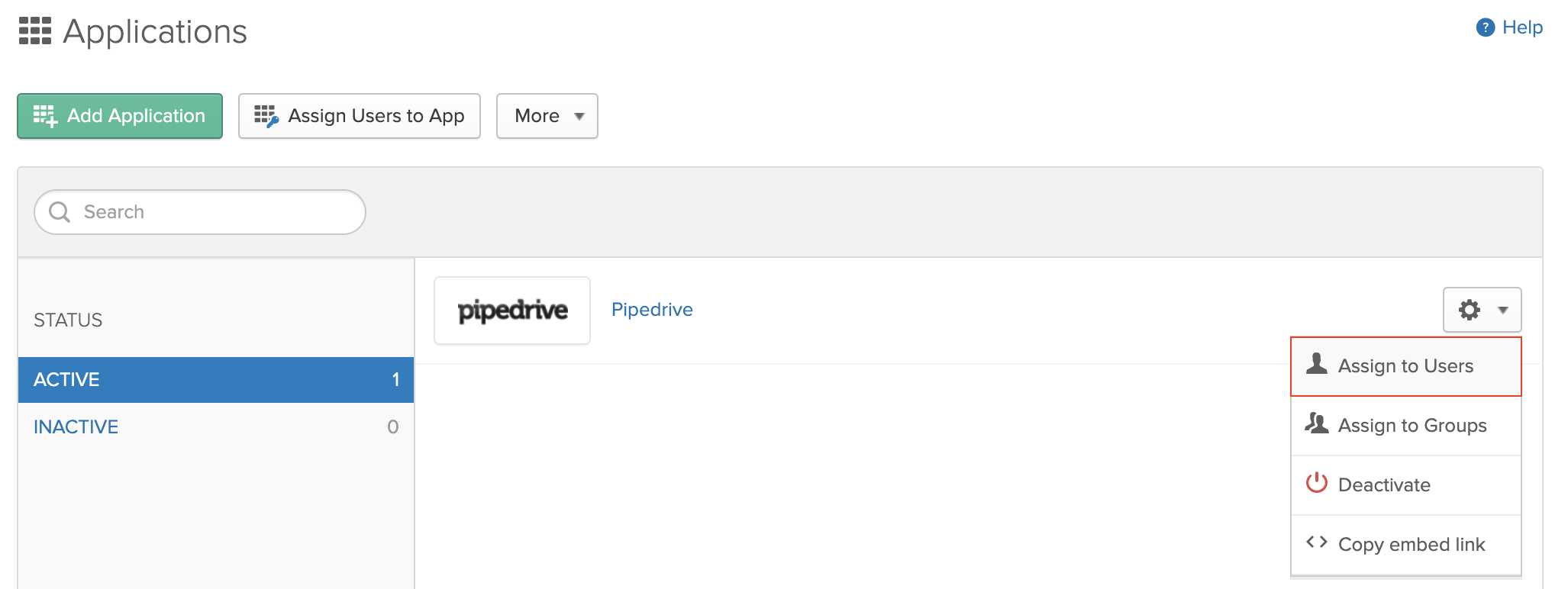
Pro zahájení konfigurace jednotného přihlášení zvolte "SAML 2.0" pod Metody přihlášení a klikněte na "Zobrazit pokyny pro nastavení".
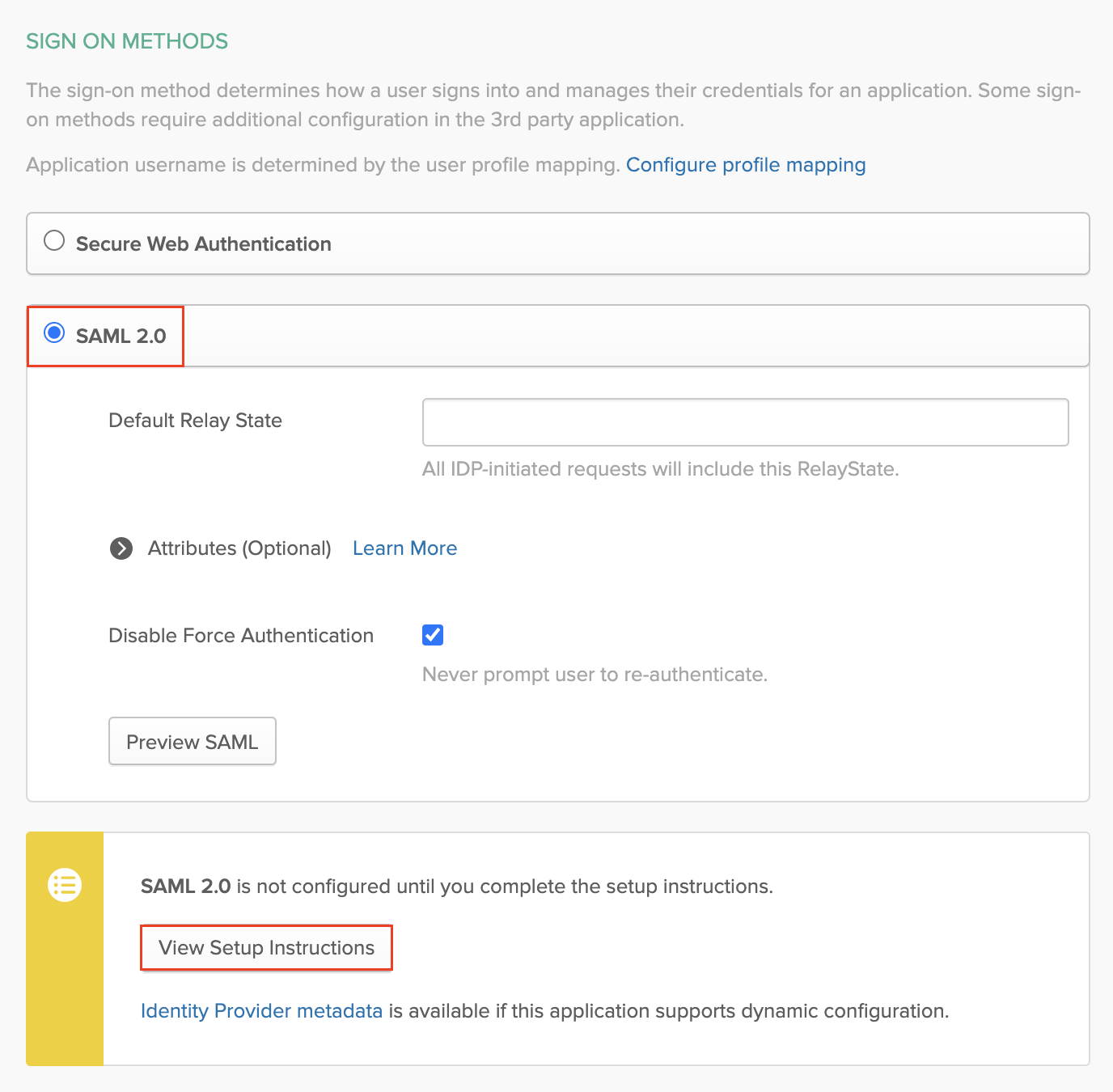
Na stránce Pokyny pro nastaveníní naleznete hodnoty pro Vydavatele, Odkaz jednotného přihlášení a X.509 certifikát, které musíte zadat ve svém Pipedrive nastavení jednotného přihlašování SSO. Vaše stránka s nastavením jednotného přihlašování v Pipedrive můžete nalézt přejít na Nastavení > bezpečnostní centrum > Jednotné přihlášení.
Všechna tato pole můžete přímo zkopírovat a vložit přímo do odpovídajících polí v Pipedrive.
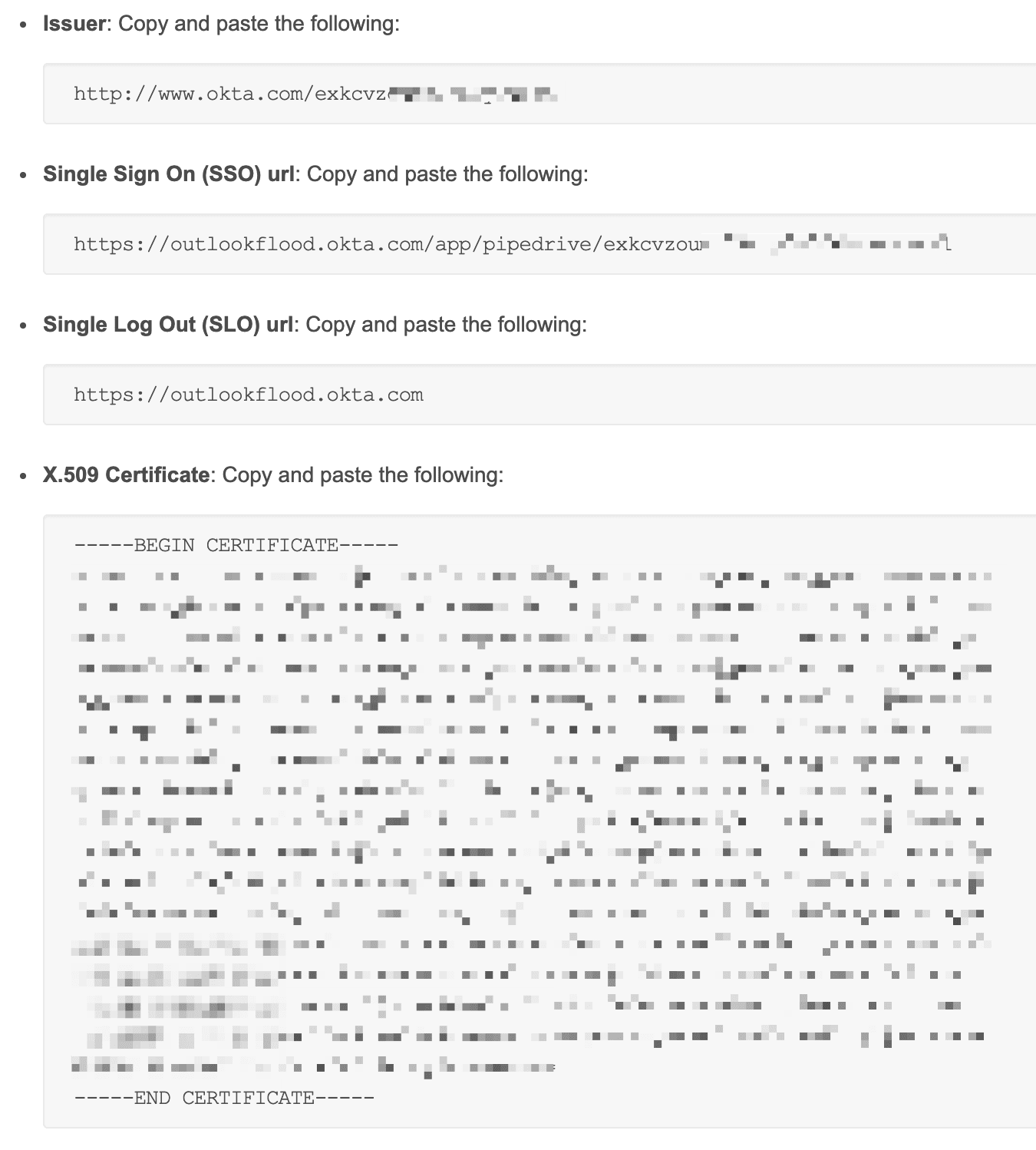
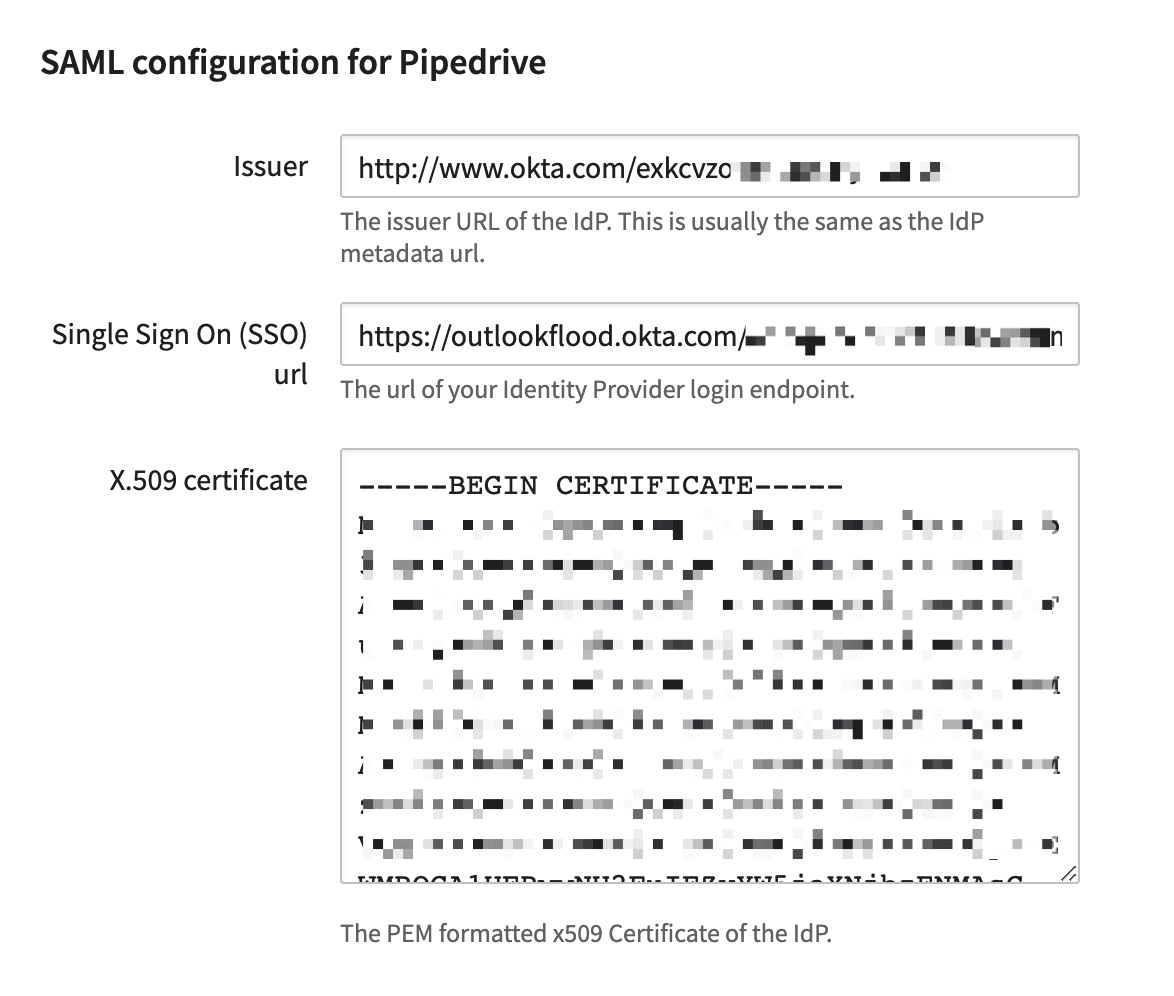
Testování nastavení SSO
Po zkopírování a vložení hodnot klikněte na "Uložit a otestovat". Pokud bylo vše nakonfigurováno správně, měli byste vidět zprávu o úspěchu.

Poté můžete povolit SSO pro své uživatele kliknutím na přepínač na dně stránky.

Byl tento článek užitečný?
Ano
Ne